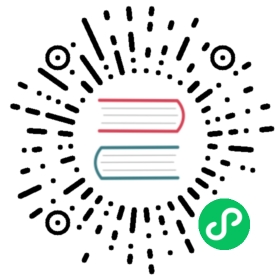安装准备
介绍安装前需要考虑软硬件兼容性状况,以及相关的配置和准备工作。
获取安装源
在安装开始前,您需要获取 openEuler 发布的树莓派镜像及其校验文件。
- 登录openEuler社区网站。
- 单击卡片 openEuler 20.09 上的“下载”按钮。
- 单击“raspi_img”,进入树莓派镜像的下载列表。
- aarch64:AArch64 架构的镜像。
- 单击“aarch64”,进入树莓派 AArch64 架构镜像的下载列表。
- 单击“openEuler-20.09-raspi-aarch64.img.xz”,将 openEuler 发布的树莓派镜像下载到本地。
- 单击“openEuler-20.09-raspi-aarch64.img.xz.sha256sum”,将 openEuler 发布的树莓派镜像的校验文件下载到本地。
镜像完整性校验
简介
为了防止软件包在传输过程中由于网络原因或者存储设备原因出现下载不完整的问题,在获取到软件包后,需要对软件包的完整性进行校验,通过了校验的软件包才能部署。
这里通过对比校验文件中记录的校验值和手动方式计算的文件校验值,判断软件包是否完整。若两个值相同,说明下载的文件完整,否则,下载的文件完整性被破坏,请重新获取软件包。
前提条件
在校验镜像文件的完整性之前,需要准备如下文件:
镜像文件:openEuler-20.09-raspi-aarch64.img.xz
校验文件:openEuler-20.09-raspi-aarch64.img.xz.sha256sum
操作指导
文件完整性校验操作步骤如下:
获取校验文件中的校验值。执行命令如下:
$ cat openEuler-20.09-raspi-aarch64.img.xz.sha256sum
计算文件的 sha256 校验值。执行命令如下:
$ sha256sum openEuler-20.09-raspi-aarch64.img.xz
命令执行完成后,输出校验值。
对比步骤 1 和步骤 2 计算的校验值是否一致。
如果校验值一致说明下载的文件完整性没有破坏,如果校验值不一致则可以确认文件完整性已被破坏,需要重新获取。
安装要求
在树莓派环境上安装 openEuler 操作系统,则树莓派需要满足如下的硬件兼容性和最小硬件要求。
硬件兼容支持
openEuler 树莓派版本镜像目前支持树莓派 3B/3B+/4B。
最小硬件要求
openEuler 树莓派版本镜像所需的最小硬件要求如表1所示。
表 1 最小硬件要求
|
||